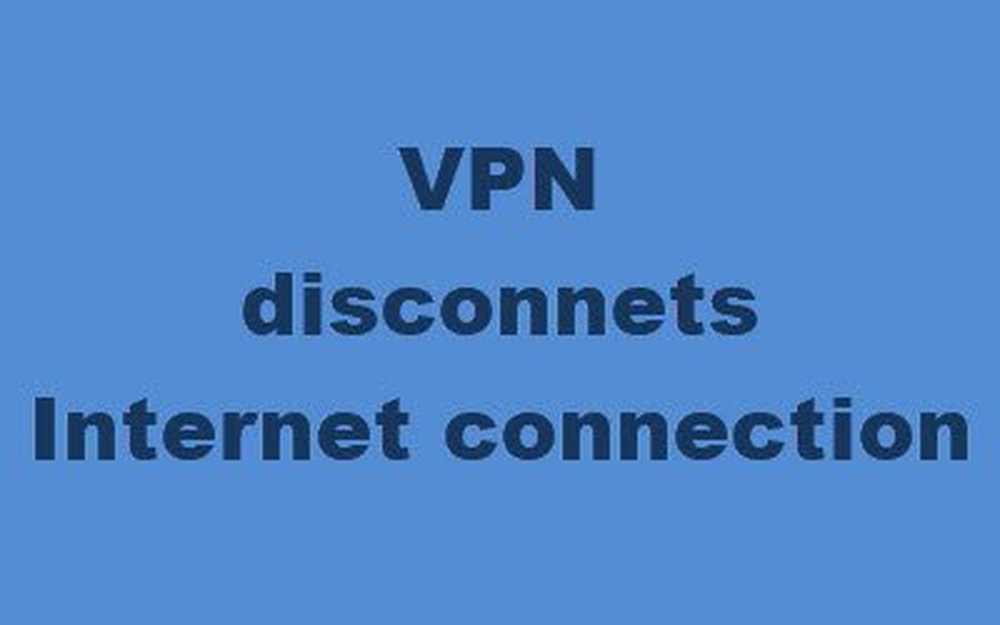Fiks inkompatibel skjermkortfeil under installering av Windows 10

Denne Windows 10 Upgrade-feilen snakker for seg selv. Du har en grafikkadapter eller et kort på din Windows 10-PC, som ikke er kompatibel med neste oppgradering av Windows. Du har to alternativer, enten du kan finne den kompatible driveren eller du må endre grafikkdriverne eller bare avinstallere, og la Windows 10 fikse det for deg. Dette innlegget forteller deg hvordan du kan fikse en Inkompatibelt skjermkort feil under Windows 10 installasjon.
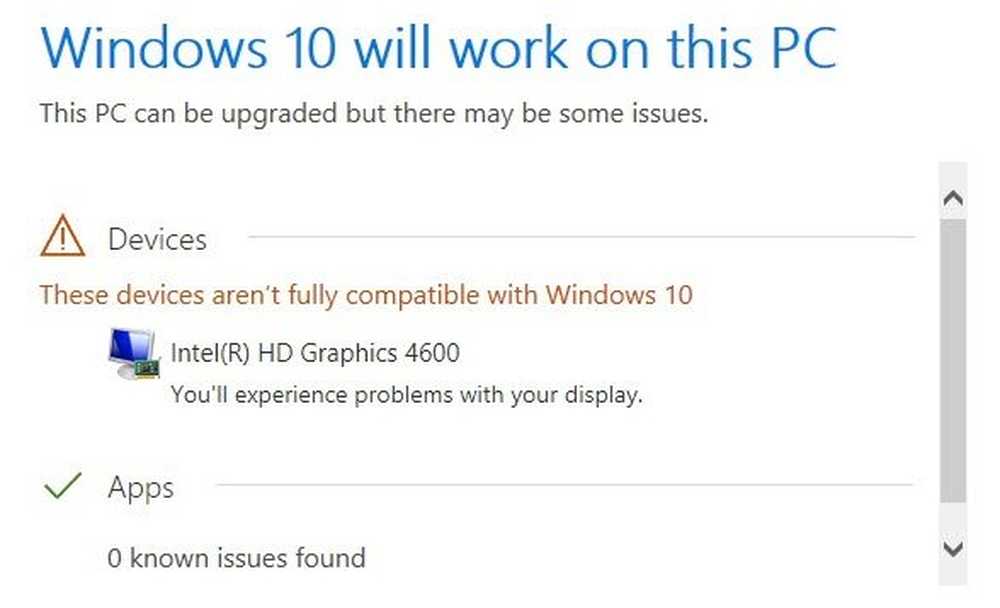
Inkompatibel skjermkortfeil under installering av Windows 10
1] Finn kompatibel driver
Den beste ideen er å besøke OEMs nettsted og se etter oppdatering av grafikkdriveren som er kompatibel med versjonen av Windows 10 du prøver å installere. Hvis du finner det, last ned og kjør installasjonsprogrammet for å oppdatere. Kjør Windows 10-installasjonen igjen, og se om problemet ditt er løst.
2] Fjern videokortadapteren fra Enhetsbehandling

- Trykk på Win + X + M for å åpne Enhetsbehandling.
- Utvid Liste over visningsadaptere, og finn grafikk enheten på PCen din. Vanligvis er det bare en.
- Høyreklikk på skjermkortet, og klikk avinstallere.
Windows installerer en generisk driver som fungerer med Windows 10-versjonen. Så legg inn dette, start installasjonen av Windows 10 på nytt. Det vil automatisk installere driveroppdateringen som er testet. Driveren lastes ned gjennom oppdateringen Windows 10.
3] Installer et nytt grafikkort
Det er en god ide å fjerne grafikkortet ditt hvis det blir gammelt. Da Windows 10 kommer med nye funksjoner, og kortet nærmer seg slutten av livet, vil OEM tilby begrenset støtte for å legge til nye funksjoner. I beste fall vil det være nyttig for det generelle formål, men ikke for high-end spill og så videre.
Installering av et nytt kompatibelt grafikkort er det beste alternativet. Du må imidlertid ikke fysisk trekke ut det gamle kortet uten å avinstallere det riktig fra systemet. Så sørg for å følge de samme trinnene vi delte i den andre anbefalingen, og installer deretter det nye grafikkortet etterfulgt av driverinstallasjonen.

Etter dette bør du også avinstallere driverprogramvaren fra kontrollpanelet. Denne programvaren tilbyr ekstra funksjoner et alternativ for å finjustere videre. Hvis du installerer grafikkort fra samme firma, er det fornuftig at du blir kvitt den helt, og installer den frisk.
- Skriv inn i søkeboksen Kontrollpanel, og når programmet vises, klikk for å åpne det.
- Skriv inn programmer og funksjoner> Legg til eller fjern programmer.
- Finn driverprogrammet, velg og Avinstaller det.
- Hvis programvaren gir deg mulighet til å reparere det, hopper du over det og velger bare å avinstallere.
Nå når du kjører trinnet, bør det fungere uten problemer.
Gi oss beskjed hvis denne veiledningen hjalp deg med å løse problemet.